Izjemna lastnost, ki jo ima Google Chrome, je njegova najbolj obiskana sličica, ki se prikaže na začetni strani. Torej, kadar koli zaženete Google Chrome, morate preprosto klikniti te sličice, da pridete do svojih najljubših spletnih mest. Za nekatere uporabnike pa je bila moteča izkušnja, ko je Google Chrome nenadoma prenehal prikazovati te sličice zanje. Če imate tudi vi isto težavo, ne skrbite, pokrili smo vas.
1. način: Preverite nastavitve Google Chroma
1. Zaženite Google Chrome. Na začetni strani v spodnjem desnem kotu kliknite Prilagoditi .
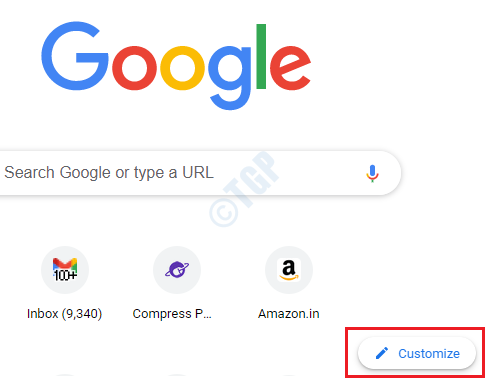
2. Kliknite na Bližnjice možnost v leva stran okna. Zdaj v desna stran, ugasni preklopni gumb, ki ustreza tej možnosti Skrij bližnjice. Ko končate, pritisnite Končano .
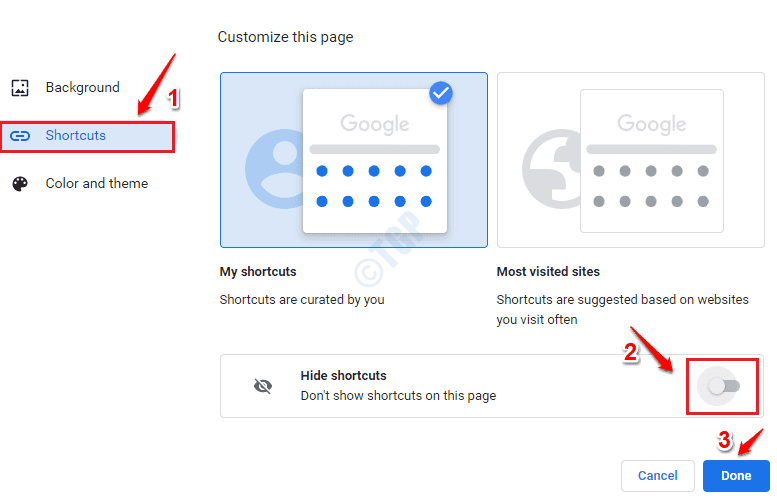
Sprememba mora biti takojšnja. Če pa ne opazite sprememb, znova zaženite Google Chrome in preverite, ali se prikažejo sličice bližnjic. V nasprotnem primeru preizkusite naslednjo metodo.
2. način: Posodobite Google Chrome na najnovejšo različico
1. Zaženite Google Chrome. Kliknite na
3 pike ikono na zgornji desni kot strani. Kot naslednji kliknite na Pomoč in nato kliknite O Google Chromu možnost.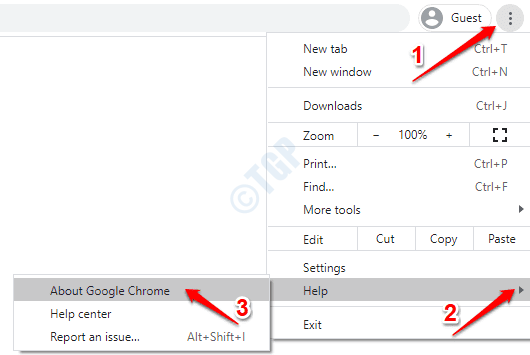
2. The O Chromu Zdaj bi se odprla spletna stran, ki bo takoj preverila in posodobila Chrome, če so na voljo nove posodobitve.
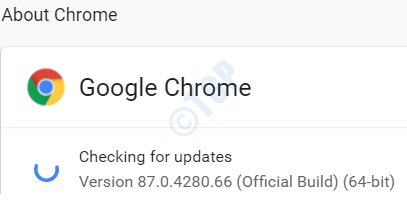
Ko je postopek posodobitve končan, preverite, ali je težava odpravljena.
3. način: Spremenite Google Chrome Flags
Če težava še vedno ni odpravljena, poskusimo spremeniti nekatere zastavice brskalnika Google Chrome, da preverimo, ali to odpravlja vašo težavo.
Omogočite zastavico strani novega zavihka
1. Zaženite Google Chrome in v naslovni vrstici, Kopiraj in prilepi naslednje in zadeti Enter tipko.
chrome: // flags / # use-google-local-ntp

2. V lokalno iskalno vrstico Chrome vnesite lokalni ntp. Izberite med rezultati, ki se prikažejo Omogočeno iz spustnega menija, povezanega z Pri odpiranju novega zavihka uporabite stran novega zavihka WebUI.
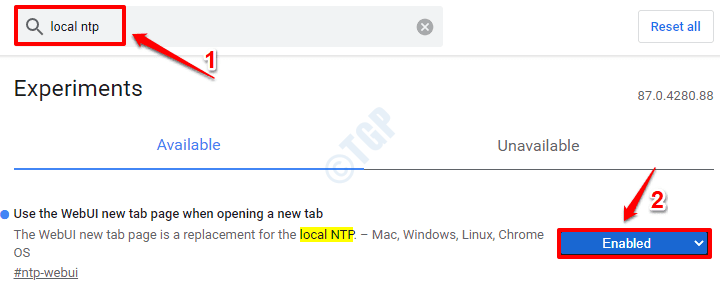
Znova zaženite Chrome in preverite, ali so sličice bližnjic v redu.
Spremenite postavitev uporabniškega vmesnika v Chromu na Normal
1. Zaženite Google Chrome in v vrstico URL vnesite naslednje.
chrome: // flags / # top-chrome-touch-ui

2. Izberite Onemogočeno možnost iz Dotaknite se Postavitev uporabniškega vmesnika spustni meni.

Znova zaženite Google Chrome in preverite, ali težave ni več.
4. način: Onemogočite brisanje podatkov ob izhodu iz Chroma
Če ste omogočili funkcijo brisanja piškotkov in podatkov ob izhodu iz Chroma, Chrome ne bi bil si lahko zapomnil najbolj obiskana spletna mesta in zato ne bo mogel prikazati svojega najbolj obiskanega spletnega mesta sličice. Prosimo, preverite, ali je temu tako pri vas.
1. Zaženite Google Chrome, vnesite naslednje in pritisnite tipko Enter.
chrome: // settings / cookies
Zdaj preklopf gumb, ki ustreza možnosti Ko zaprete Chrome, počistite piškotke in podatke o spletnih mestih.
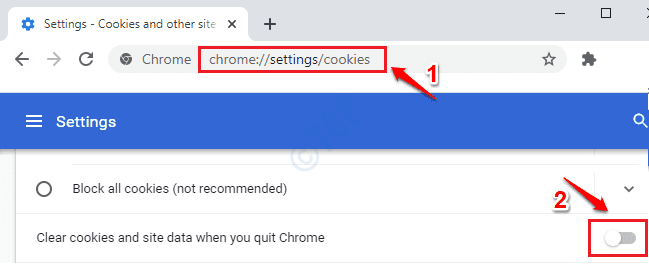
2. Znova zaženite Google Chrome in preverite, ali je težava še vedno prisotna.
5. način: ponastavite Google Chrome
Če vam nobena od zgornjih metod ni uspela, obstaja možnost Ponastavi, ki bi morala biti vaš zadnji poskus. Upoštevajte, da lahko s tem izbrišete pomembne nastavitve Chroma in shranjene podatke, ki ste jih imeli prej.
1. Odprite Google Chrome in v naslovno vrstico vnesite naslednje in pritisnite tipko Enter.
chrome: // settings / reset
Kot naslednjo kliknite možnost Obnovite nastavitve na prvotne privzete vrednosti.
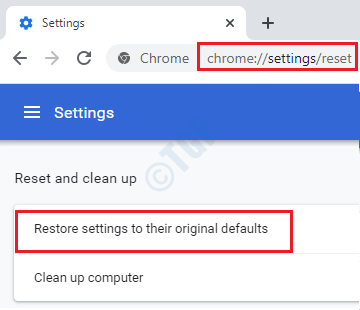
2. Kliknite na Ponastavite nastavitve po branju, katere vse nastavitve bodo ponastavljene na privzete vrednosti.
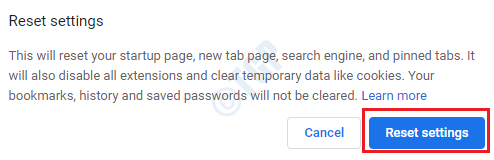
Eden od zgornjih načinov bi zagotovo moral odpraviti vašo težavo. V komentarjih nam povejte, kaj je storil.


